Lacie BLUE EYE PRO User Manual [es]
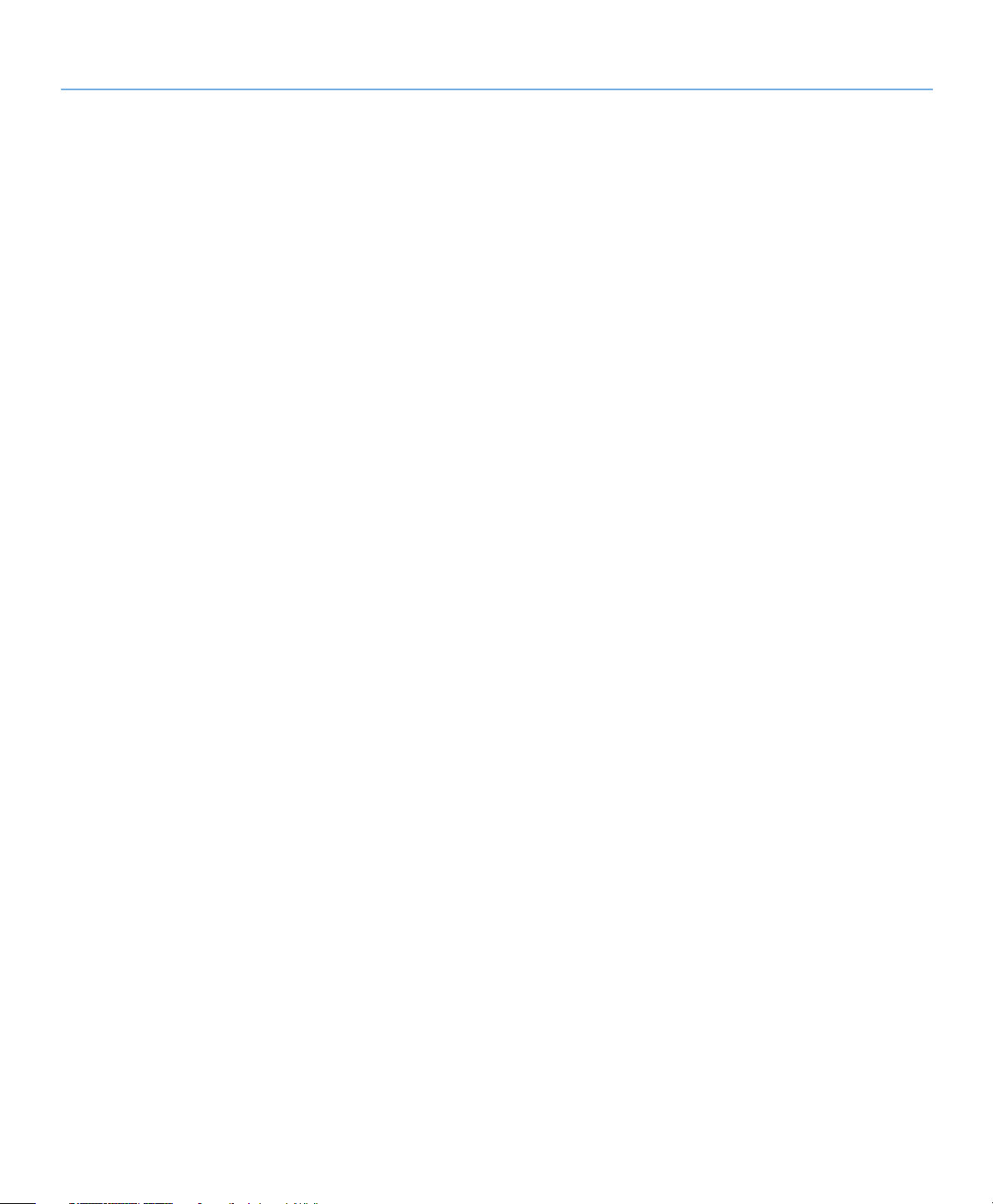
LaCie blue eye pro Índice
Manual de Usuario página 1
Índice
1. Introducción a LaCie blue eye pro ............................................................................ 5
2. LaCie blue eye pro ................................................................................................... 6
2.1. Requisitos mínimos de sistema ...................................................................................................... 6
2.2. Contenido del paquete ................................................................................................................. 7
3. Gestión del color ...................................................................................................... 8
3.1. Problemas básicos con la visualización del color en el monitor ........................................................ 8
3.2. Calibración del monitor y perfiles del dispositivo ........................................................................... 10
4. Instalación de LaCie blue eye pro ........................................................................... 13
4.1. Instalación del software .............................................................................................................. 13
4.2. Conexión del colorímetro LaCie blue eye ..................................................................................... 14
4.3. Utilización de otro colorímetro .................................................................................................... 15
5. Calibración de los monitores 300/500/700 ............................................................ 16
5.1. Inicio de la aplicación ................................................................................................................ 16
5.2. Calibración de LaCie 300/500/700 Series Monitor ...................................................................... 17
5.2.1. Configuración de los valores de calibración de LaCie 300/500/700 Series Monitor ............. 17
5.2.2. Calibración y perfilado ..................................................................................................... 18
5.2.3. Cómo guardar el perfil ....................................................................................................19
5.3. Control de la calibración del LaCie 300/500/700 Series Monitor .................................................. 20
5.3.1. Prueba e informe de calibración clásico ............................................................................ 21
5.3.2. UGRA Display Analysis & Certification Tool Report (Informe de herramienta de certificación y análisis
de pantalla UGRA) ..................................................................................................................... 22
5.3.3. Guardar el informe de calibración .................................................................................... 23
5.3.4. Informe de calibración ..................................................................................................... 23
5.4. Opciones avanzadas .................................................................................................................. 25
5.4.1. Optimizar para precisión o velocidad ................................................................................ 25
5.4.2. Parámetros de ajuste de punto negro ................................................................................ 25
5.4.3. Parámetros de adaptación cromática ................................................................................ 25
5.4.4. Tipo de perfil ................................................................................................................... 26
5.4.5. Versión del perfil .............................................................................................................. 26
5.4.6. Bloqueo de OSD ............................................................................................................. 26
5.4.7. ColorKeeper ................................................................................................................... 26
5.5. Cómo cambiar de entorno colorimétrico ...................................................................................... 27
5.6. Cómo utilizar un perfil de referencia ............................................................................................ 28
5.7. Análisis de las condiciones de iluminación ambiente ..................................................................... 29
5.8. Ajuste de precisión del monitor LaCie 300/500/700 .................................................................... 30
5.9. Cómo acceder a información importante sobre el monitor y el sistema ........................................... 31
6. Calibración de otros monitores con LaCie blue eye pro .......................................... 32
6.1. Inicio de la aplicación ................................................................................................................ 33
6.2. Calibración del monitor .............................................................................................................. 33
6.2.1. Configuración de los valores de calibración para el monitor ............................................... 34
6.2.2. Ajuste del brillo ...............................................................................................................35
6.2.3. Ajuste del contraste .......................................................................................................... 36
6.2.4. Ajuste del punto blanco .................................................................................................... 37
6.2.5. Cómo crear un perfil A con “Calibración” ......................................................................... 38
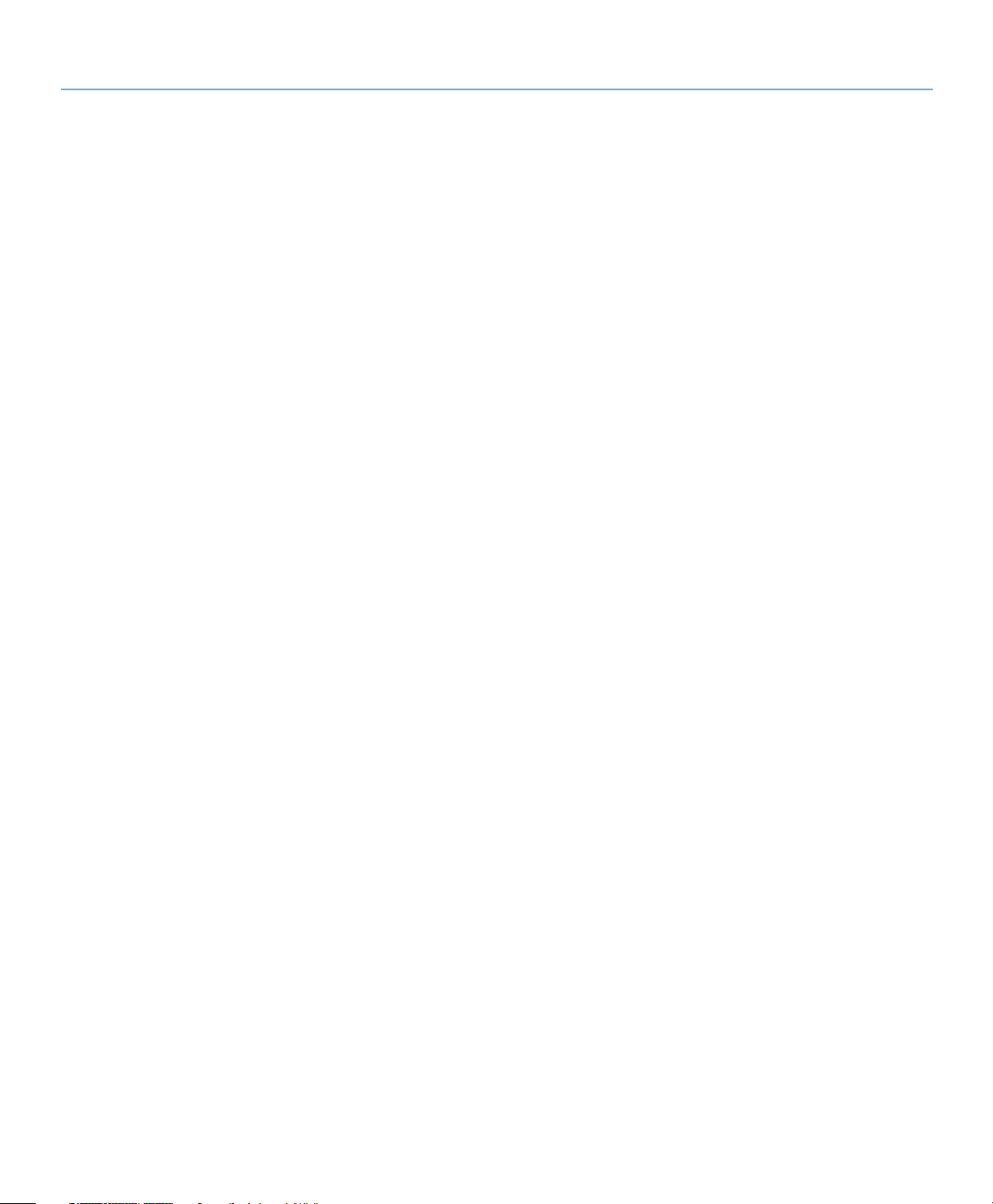
LaCie blue eye pro Índice
Manual de Usuario página 2
6.2.6. Cómo guardar el perfil ....................................................................................................38
6.3. Control de la calibración del monitor ..........................................................................................39
6.3.1. Informe de calibración ..................................................................................................... 39
6.3.2. Prueba e informe ............................................................................................................. 39
7. Uso de LaCie blue eye pro con Windows ................................................................ 40
8. Solución de problemas ........................................................................................... 41
9. Cómo solicitar servicio técnico ................................................................................ 43
9.1. Contactos de soporte técnico de LaCie ........................................................................................ 44
10. Información de garantía ....................................................................................... 45
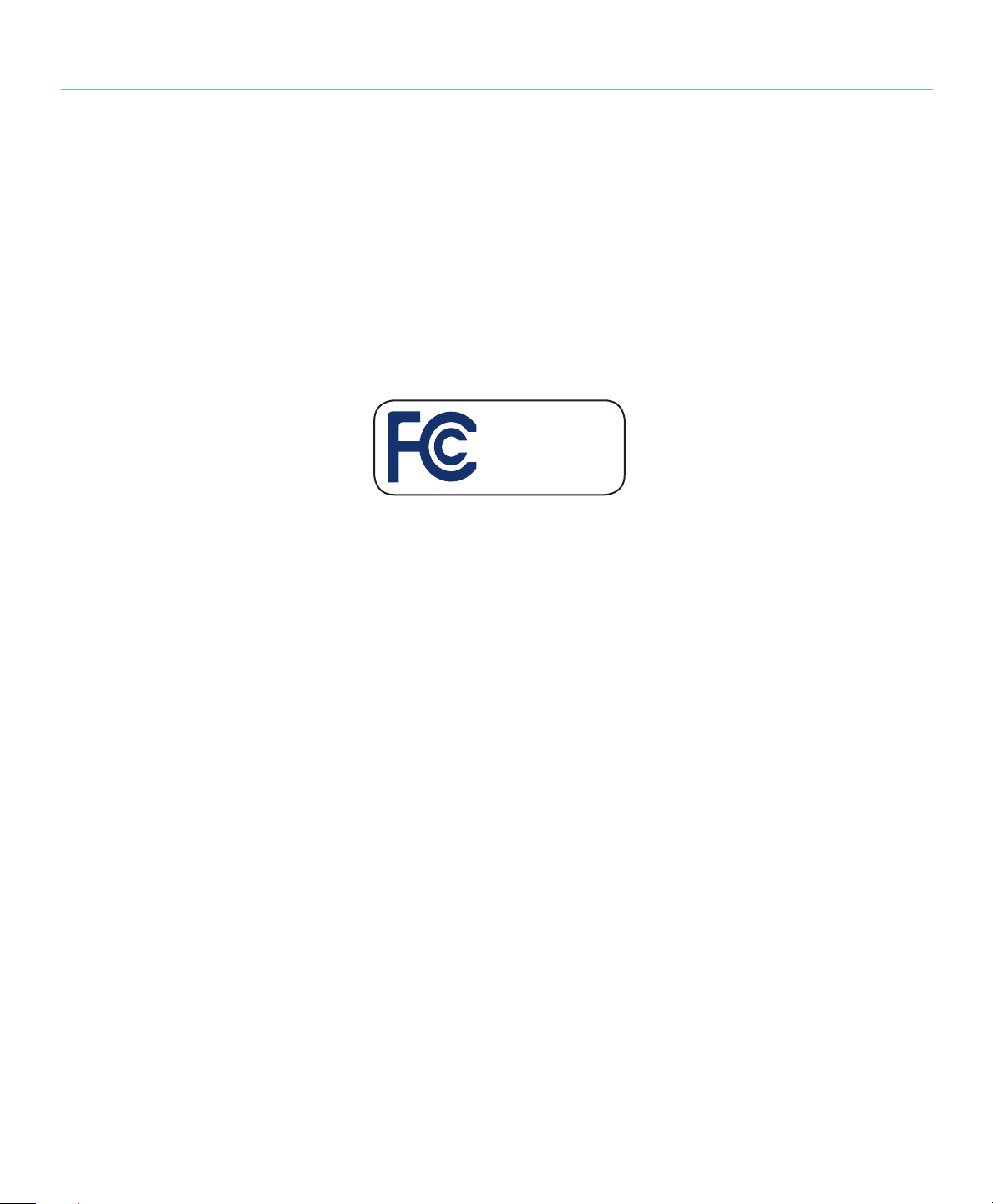
LaCie blue eye pro Prólogo
Manual de Usuario página 3
Cambiar la orientación o la ubi-
Derechos de copyright
Copyright © 2008 LaCie. Reservados
todos los derechos. No está permitida
la reproducción, almacenamiento en un
sistema de recuperación o transmisión
bajo cualquier forma o por cualquier
medio, ya sea electrónico, mecánico,
por fotocopia, registro u otro medio,
de ninguna parte de la presente publicación sin la previa autorización por
escrito de LaCie.
Marcas comerciales
Información de la FCC
Información para usuarios Cualquier
cambio o modificación realizada en el
dispositivo sin la aprobación expresa de
LaCie está prohibido y podría suponer
para el usuario la anulación
Declaración de información general
Este dispositivo cumple la Sección 15
del Reglamento FCC. La utilización de
este dispositivo está sujeta a las dos
condiciones siguientes:
✦
cación de la antena receptora
Aumentar la distancia entre el equi- ✦
po y la antena
Conectar el equipo a una toma de ✦
corriente de un circuito distinto de
aquél al que esté conectado el receptor de radio o TV
Consultar al distribuidor o a un téc- ✦
nico experto en radio o televisión
para obtener ayuda
Declaración de cumplimiento de la FCC
para usuarios de EE. UU.
Apple, Mac y Macintosh son marcas
comerciales registradas de Apple Computer, Inc. Microsoft, Windows NT, Windows 98, Windows 98 SE, Windows
2000, Windows Millennium Edition y
Windows XP son marcas comerciales
registradas de Microsoft Corporation.
PhotoShop, Illustrator e InDesign son
marcas comerciales registradas de Adobe Inc. Sony e iLink son marcas comerciales registradas de Sony Electronics.
Todas las demás marcas comerciales
citadas en este manual son propiedad
de sus respectivos titulares.
Modificaciones
Este documento tiene un carácter meramente informativo y puede ser modificado sin previo aviso. Aunque se ha
procurado garantizar la exactitud de su
contenido, LaCie declina toda responsabilidad derivada de los errores u omisiones de este documento o del uso de
la información contenida en el mismo.
LaCie se reserva el derecho de efectuar
cambios o revisiones en el diseño del
producto o en su manual, sin ningún
tipo de limitación y sin obligación de
notificar a persona alguna dichas revisiones o cambios.
LaCie blue eye pro
Acreditado el cumplimiento
de las normas FCC Para
uso doméstico o de oficina
(1) que el dispositivo no cause interferencias perjudiciales y (2) que el dispositivo acepte toda interferencia recibida,
incluidas las que puedan perjudicar su
funcionamiento.
Este equipo ha sido sometido a prueba y
se ha determinado que cumple los límites
establecidos para ser clasificado como
dispositivo digital de la Clase A, de acuerdo con la Sección 15 del Reglamento
FCC. Dichos límites se han establecido
para proporcionar una protección razonable frente a las interferencias perjudiciales causadas por la instalación de
la unidad en una instalación comercial.
Este equipo genera, utiliza y puede irradiar energía de radiofrecuencia y, si no
se instala y utiliza de acuerdo con las instrucciones, puede causar interferencias
perjudiciales en las comunicaciones de
radio. No obstante, no se garantiza que
en algunos casos genere interferencias
en una determinada instalación. Si el
equipo causa interferencias perjudiciales en la recepción de la señal de radio
o televisión (lo que puede comprobarse
encendiéndolo y apagándolo alternativamente), se recomienda al usuario intentar corregir la interferencia siguiendo
uno o varios de estos procedimientos:
Este equipo ha sido sometido a prueba
y se ha determinado que cumple los
límites establecidos para ser clasificado
como dispositivo digital de la Clase B de
acuerdo con la Sección 15 del Reglamento FCC. Dichos límites se han establecido para proporcionar una protección
razonable frente a las interferencias perjudiciales causadas al instalarlo en un
domicilio privado. Este equipo genera,
utiliza y puede irradiar energía de radiofrecuencia y, si no se instala y utiliza
de acuerdo con las instrucciones, puede
causar interferencias perjudiciales en las
comunicaciones de radio. Sin embargo,
es posible que en algunos casos genere
interferencias en una determinada instalación.
Cualquier cambio o modificación realizado sin la aprobación expresa del fabricante podría suponer para el usuario
la anulación de su autorización para utilizar el equipo. Este dispositivo cumple
la Sección 15 del Reglamento FCC. Su
utilización está sujeta a las dos condiciones siguientes:
Que el dispositivo no cause inter-
✦
ferencias perjudiciales y,
Que el dispositivo acepte toda ✦
interferencia recibida, incluidas
aquellas que puedan provocar un
funcionamiento no deseado.

LaCie blue eye pro Prólogo
Manual de Usuario página 4
Para usuarios europeos
Este producto cumple los requisitos de
las directivas de la CE 73/23/EEC y
89/336/EEC.
Declaración de conformidad
/ Déclaration de Conformité
/ Erklarung zur einhaltung
von Produktnormen:
Sequel Imaging, Inc.
25 Nashua Road
Londonderry, NH 03053, USA
Nombre del producto/ Designation /
Produktname:
Sequel Imaging
Número de modelo / Numéro de
modèle / Modelnummer:
Control digital
Cumple las siguientes especificaciones
de producto / Satisfait aux spécifica-
tons produit suivantes / Den folgenden
Produktspezifi-kationen enspricht:
EMC: EN 60950 / EN 55022:1994
Clase B / EN 61000-4-4:1995 / EN
55024:1998 / EN 61000-4-5:1995
EN 61000-4-2:1995 / EN 610004-6:1996 / EN 61000-4-3:1996 / EN
61000-4-11:199
Para usuarios japoneses
Este producto cumple los requisitos de
la normativa japonesa VCCI V-3/99.05
Clase B para Perturbaciones conducidas y radiadas.
Nombre de marca: Sequel Imaging
Referencia: 36.88.32
Tipo: Eye One Display
Requisitos de alimentación:
CC a través de PC host
Este símbolo en el
producto o en su
embalaje indica que este
producto no se debe tirar
con la basura doméstica.
Así que es su responsabilidad tirarlo en
el punto de recogida diseñado para el
reciclaje de equipos electrónicos y
eléctricos. La recogida selectiva y el
reciclaje de la basura ayudan a
conservar los recursos naturales y
aseguran que se recicle de forma que
se proteja la salud humana y el medio
ambiente. Para obtener más información sobre dónde puede tirar sus
equipos para el reciclaje, contacte con
la oficina municipal, el servicio de
recogida de basura doméstica o la
tienda en la que compró el producto.
PRECAUCIÓN: La garantía de LaCie
blue eye pro puede quedar invalidada
si se incumplen las precauciones anteriores.
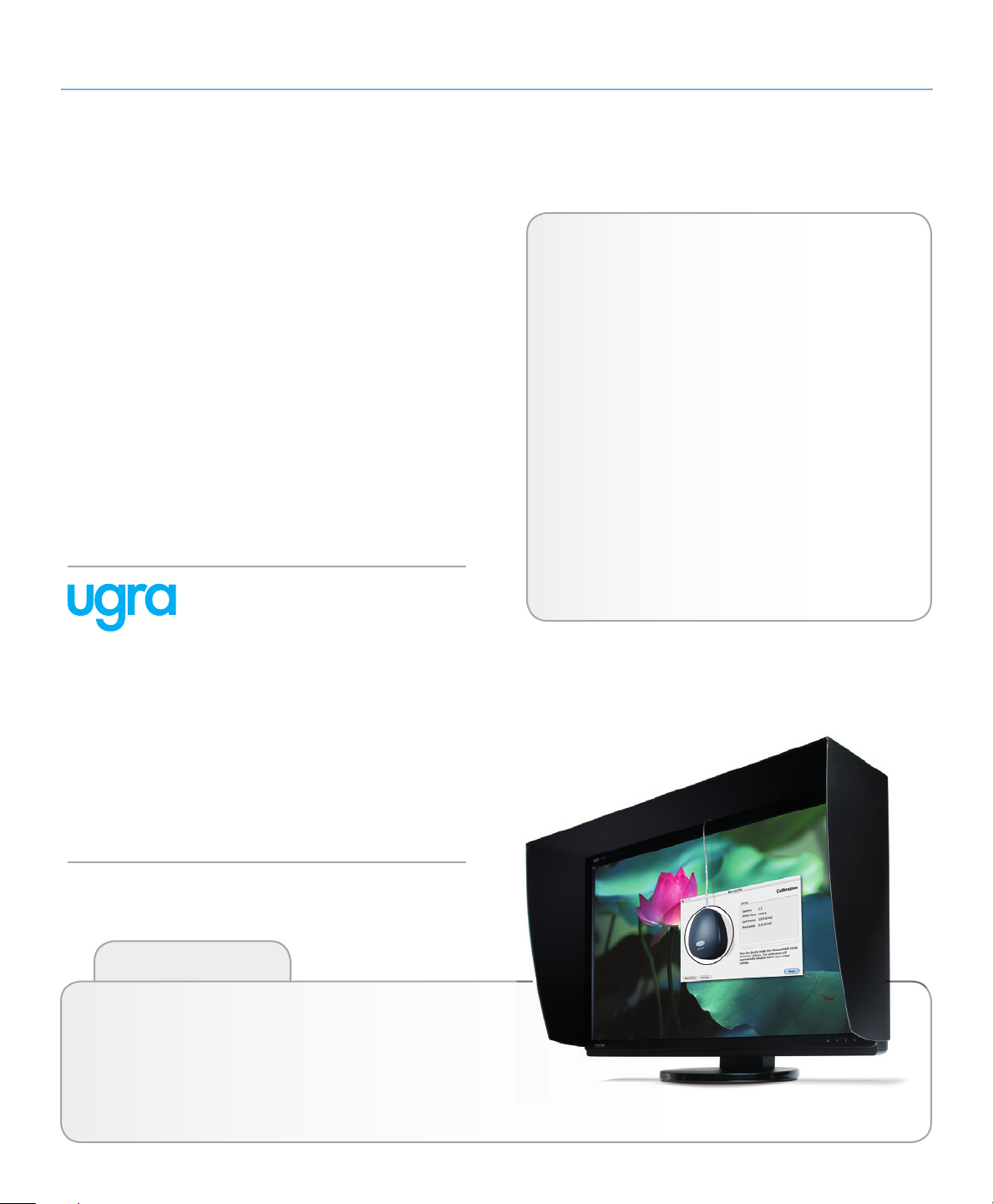
LaCie blue eye pro Introducción
Manual de Usuario página 5
Introducción a LaCie blue eye pro1.
Gracias por haber adquirido la solución de gestión del color
profesional de LaCie, LaCie blue eye pro. El colorímetro
LaCie blue eye pro y el software LaCie blue eye pro son una
herramienta de gestión de color rápida, precisa y de uso snecillo
que calibrará automáticamente el monitor y creará el perfil ICC
correspondiente.
Este perfil proporciona una descripción de las características
de color individuales del monitor, que ayudan al software
de infografía y diseño de páginas como Adobe Photoshop,
Lightroom, Indesign, Illustrator, Apple Aperture, and QuarkXPress,
a mostrar colores precisos.
Gracias a LaCie blue eye pro, los profesionales de las artes
gráficas que trabajan en entornos de gestión de color pueden
ajustar todos los monitores de su flujo de trabajo, lo que les
permite realizar comprobaciones por software y edición de
imágenes con total confianza.
En este Manual de Usuario se realizan
varias referencias a UGRA, el centro suizo
de competencia para tecnologías de
impresión y medios. Muy conocido por Mediawedge®, una
banda de control estandarizada que se utiliza para el control de
pruebas de contrato, ha extendido esta prueba a la evaluación
de monitores. Por primera vez, la Proof Edition de LaCie blue
eye pro incorpora el enfoque y criterio de la prueba UGRA y
hace posible certificar una estación de trabajo para
comprobaciones por software. Para sacar partido de esta
certificación, seleccione “UDACT” al utilizar la función Test and
Report (Prueba e informe) de LaCie blue eye pro (consulte la
sección 5.3. para obtener instrucciones detalladas).
Características
Calibración de hardware automática en todos los ✦
LaCie 300/500/700 series monitors con ajustes
de temperatura del punto blanco, gamma y brillo
especificados por el usuario
Opciones avanzadas de calibración: comparación con
✦
perfiles de referencia, ajuste de punto negro y ajuste
fino de punto blanco
✦
Pruebas de calibración de monitor y precisión de
perfil mediante la función Test and Report (Prueba e
informe)
Cambio de calibración dinámica mediante la función
✦
Select Profile (Seleccionar perfil)
Medición de luz ambiente ✦
Compatible con los principales dispositivos de ✦
medición
✦
Se integra en Apple ColorSync y entornos compatibles
con ICC, como Adobe Photoshop, Lightroom, Indesign
e Illustrator, Apple Aperture y QuarkXPress.
Enlaces rápidos
Haga clic en un tema:
Instalación ✦ de LaCie blue eye pro
Calibración ✦ de LaCie 300/500/700 Series Monitor
Calibración ✦ de otros monitores
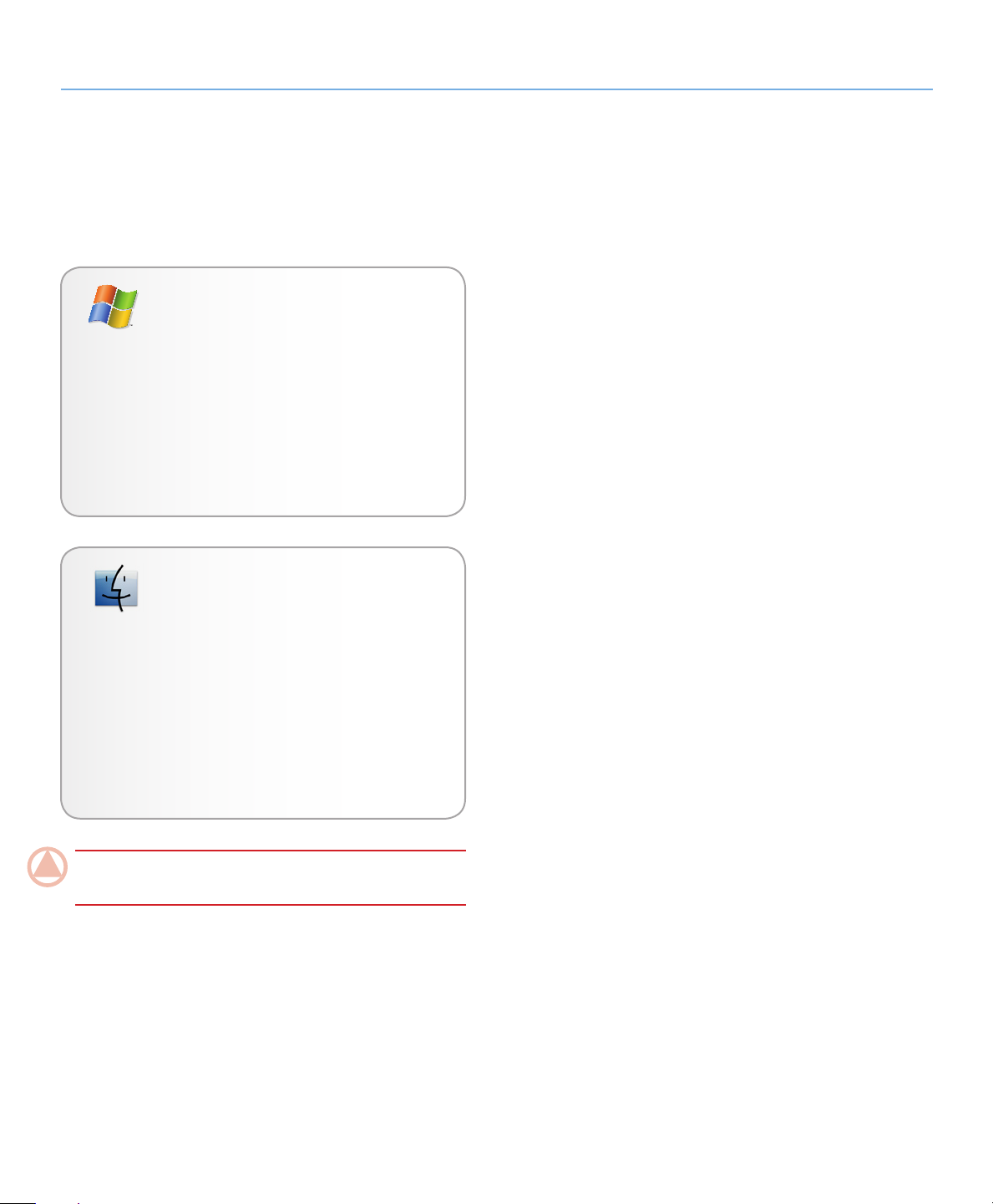
LaCie blue eye pro LaCie blue eye pro
Manual de Usuario página 6
LaCie blue eye pro2.
Requisitos mínimos de sistema2.1.
Usuarios de Windows
Windows 2000, XP o Vista ✦
128 MB de memoria RAM ✦
Tarjeta gráfica compatible con DDC/CI ✦
Puerto USB ✦
Monitor LaCie 300/500 ✦ /700 (para calibración au-
tomática)
Usuarios de Mac
Mac OS 10.3.9 o posterior en PowerPC, o bien ✦
10.4.5 o
posterior en Intel. ✦
128 MB de memoria RAM ✦
Puerto USB ✦
Tarjeta gráfica compatible con DDC/CI ✦
Monitor LaCie 300/500 ✦ /700 (para calibración au-
tomática)
NOTA ImPORTANT E: LaCie blue eye pro es compatible
con procesadores Intel Core.
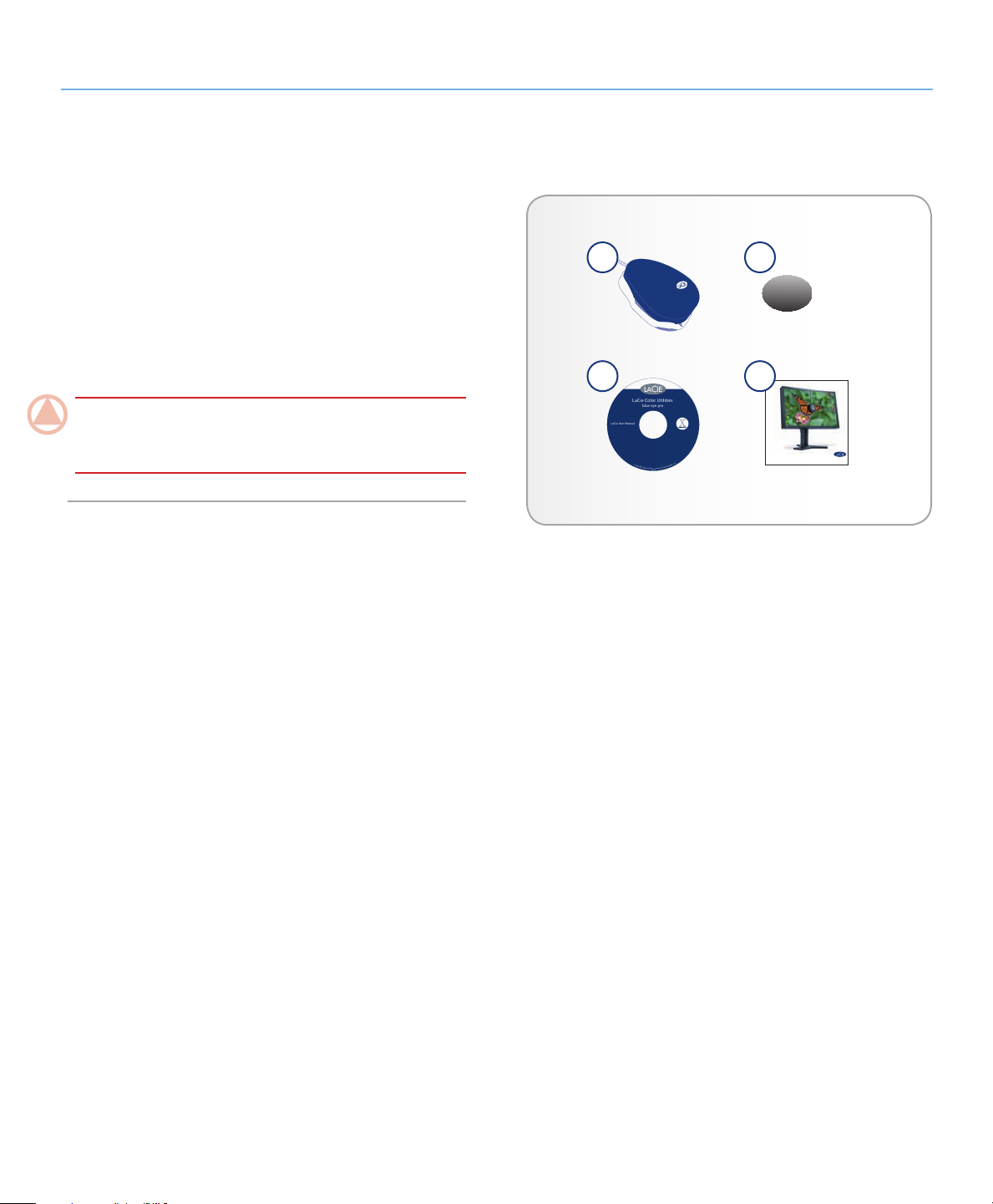
LaCie blue eye pro LaCie blue eye pro
blue eye
LaCie User Manual
LaCie Color Utilities
blue eye pro
©
C
o
p
y
r
i
g
h
t
2
0
0
6
,
A
l
l
r
i
g
h
t
s
r
e
s
e
r
v
e
d
.
1
2
2
8
0
4
#
#
#
#
#
#
v
1
.
0
LaCie blue eye
Quick Install Guide
Manual de Usuario página 7
2.2. Contenido del paquete
LaCie blue eye pro debe incluir los elementos siguientes
Colorímetro de LaCie blue eye pro con difusor
1. de luz am-
biente/carcasa protectora
Contrapeso para el cable
2.
CD-ROM de utilidades de LaCie (incluye el3. Manual de
Usuario y software de calibración)
Guía de instalación rápida
4.
NOTA ImPORTANT E: Guarde el embalaje. En caso de que
fuera necesario reparar o revisar la unidad, ésta ha de ser devuelta en su embalaje original.
1 2
3 4
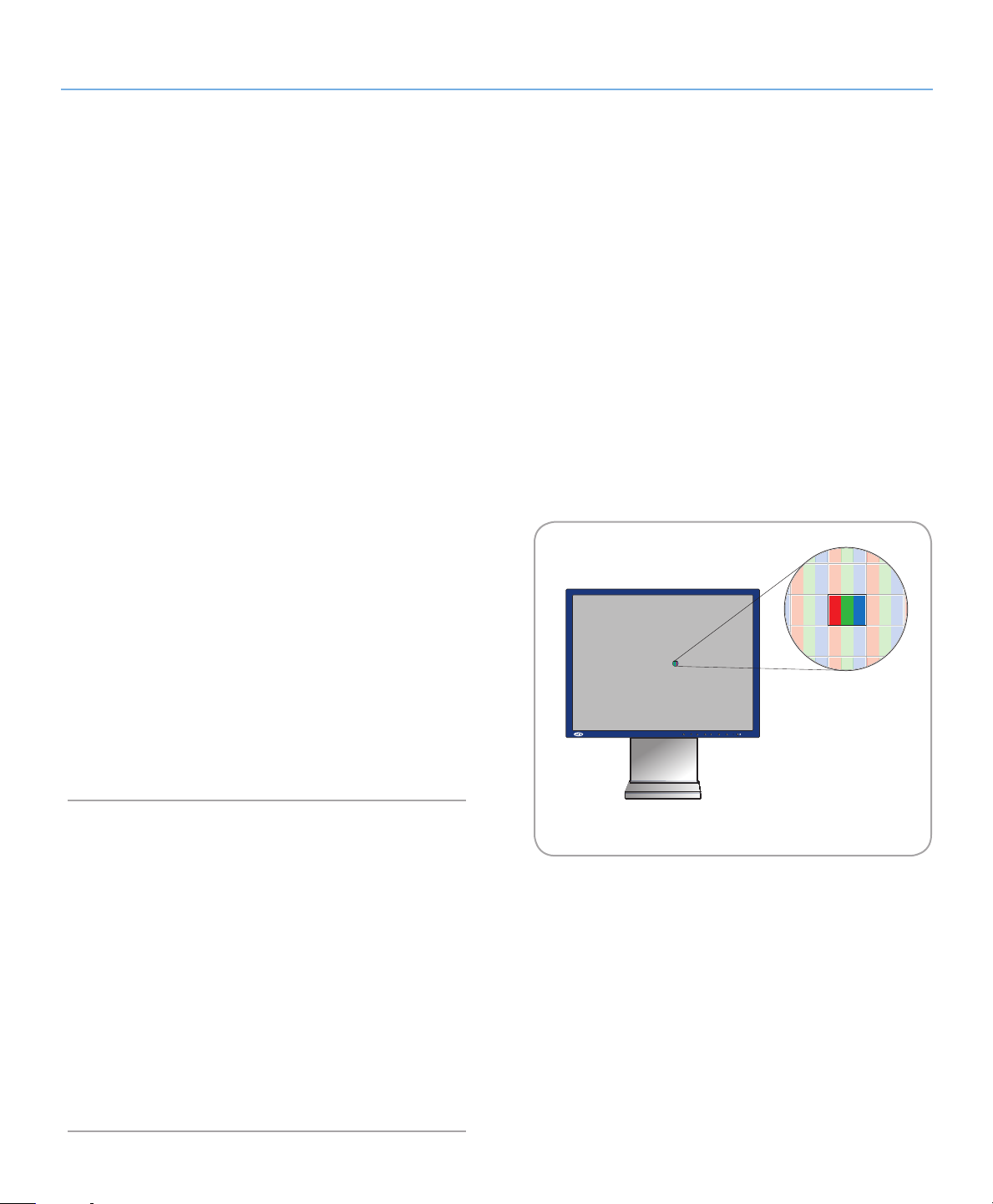
LaCie blue eye pro Gestión del color
321
Manual de Usuario página 8
Gestión del color3.
La era digital ha aportado grandes logros a los profesionales
que utilizan el color, independientemente de si trabajan en
campos como el diseño gráfico, la preimpresión, el vídeo o la
fotografía digital. Sin embargo, junto con estas mejoras han surgido nuevos retos.
Uno de los problemas a los que se enfrentan los profesionales
es la gran variedad existente en la reproducción del color entre
un monitor y otro.
Cada monitor tiene sus propias características de color. Para
poder manejar eficazmente estas variaciones de “personalidad”
de los monitores, es importante disponer de medios para controlar, o gestionar, estas diferencias. La solución para gestionar
el color más eficazmente implica la utilización de un elemento
de hardware (LaCie blue eye Colorímetro) y uno de software
(LaCie blue eye pro PE) para ajustar y controlar el color entre los
distintos monitores.
Para llevar a cabo la gestión del color, resulta esencial realizar
una calibración correcta y crear perfiles personalizados e individuales para todos los monitores. Una vez que se ha calibrado
un monitor y se ha creado un perfil, dicho perfil se comunica
con el sistema operativo y con el software de la aplicación para
garantizar la visualización exacta de las imágenes.
Los tres colores primarios: rojo, verde y azul
La intensidad de la luz que emite el punto rojo, verde y azul de
cada píxel se establece como una función de tres valores denominados habitualmente R, G y B. Los valores R, G y B de un
píxel determinado se pueden configurar como cualquier valor
entero del 0 a 255.
En un píxel configurado en R=255, G=255, B=0, los pun-
✦
tos rojo y verde emiten a la máxima intensidad y el punto
azul no emite en absoluto. El resultado es un amarillo intenso.
En un píxel configurado en R=128, G=128, B=128, sus
✦
tres puntos emiten luz roja, verde y azul con una intensidad
media.
Esta sección ayudará a explicar cómo se crea el color y cómo
utiliza LaCie blue eye pro la calibración y los perfiles para ayudarle a poner en marcha su solución de gestión del color.
Problemas básicos con la 3.1.
visualización del color en el
monitor
La percepción del color de los seres humanos es el resultado
de la suma que realiza el cerebro de los estímulos recibidos
procedentes de tres tipos de células nerviosas localizadas en los
ojos, sensibles a las zonas rojas, verdes y azules del espectro de
color. Ésta es la razón por la que el método que se utiliza para
reproducir el color en un monitor de ordenador consiste en que
cada píxel esté compuesto por tres puntos que emiten respectivamente luz roja, verde y azul.
1 píxel = 1 punto rojo + 1 punto verde + 1 punto azul
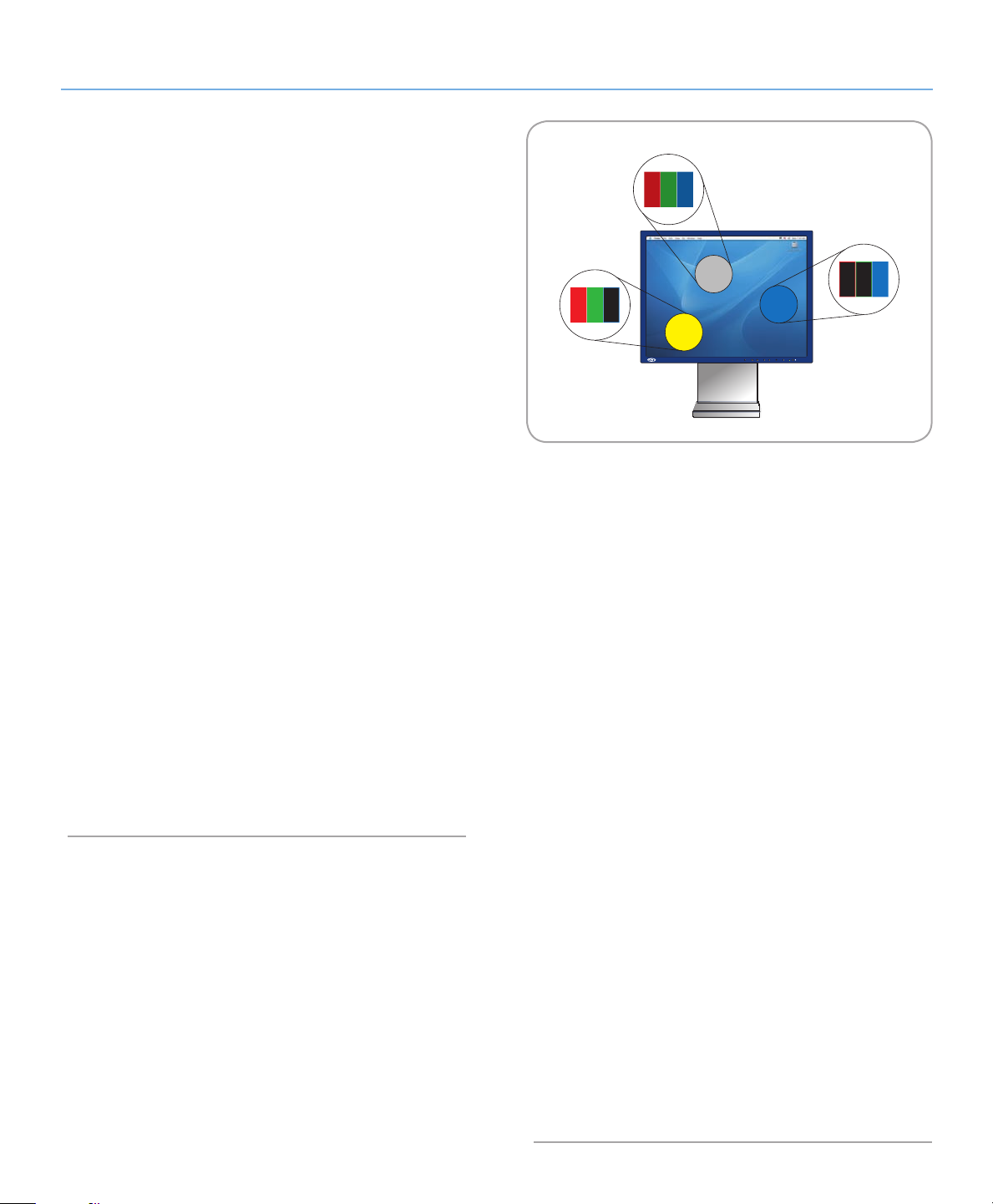
LaCie blue eye pro Gestión del color
321
2550 0
128128 128
255 255 0
Manual de Usuario página 9
Los valores de RGB dependen del dispositivo
Como se indicaba anteriormente, cada monitor tiene sus propios ajustes individuales para la reproducción de RGB, debido a
que los fabricantes de monitores eligen de modo muy diferente
los componentes utilizados en sus monitores. Esto da lugar a
grandes diferencias entre el color producido por cualquier configuración de RGB en monitores diferentes.
Aparte de los distintos componentes, existen también diversas
razones para que se produzcan estas variaciones. En el caso
de una pantalla TFT, por ejemplo, a continuación se detallan
algunos de los factores más importantes que deben tenerse en
cuenta:
Los filtros de color utilizados para crear los puntos de cada
✦
píxel
La naturaleza de las retroiluminaciones ✦
Las características de transmisión de luz de la tecnología de ✦
cristal líquido utilizada en la pantalla
El brillo, contraste y otros ajustes utilizados en el monitor ✦
La edad del monitor ✦
Teniendo esto presente, regresemos a nuestro ejemplo de configuración de RGB para producir el color azul. Sabemos que
estamos obteniendo el color azul pero, ¿es exacto el color azul
visualizado? Un monitor concreto puede mostrar un azul parecido al color del cielo, otro un azul marino y otro un tono de
azul diferente. Esto sucede con todos los colores, no sólo con
el azul.
Debido a que el color producido por una configuración RGB
determinada no es necesariamente el mismo en un monitor que
en otro, los profesionales del color dicen que los valores de RGB
dependen del dispositivo.
Consecuencias de la dependencia del dispositivo
La consecuencia directa derivada de este hecho es que una
imagen determinada (por ejemplo, una fotografía digital) no
tendrá la misma apariencia en dos monitores distintos. Pueden
observarse variaciones del color, pérdidas de contraste o pérdidas de detalle.
Como resultado de ello, pueden aparecer notables ineficacias
en los flujos de trabajo profesionales. Al recibir una imagen
procedente del fotógrafo, la agencia de prensa puede tener la
impresión de que es necesario realizar algunas correcciones en
el color aunque el fotógrafo las haya realizado antes de enviar
la imagen a la agencia.
Puede producirse el mismo problema cuando una impresora
recibe imágenes digitales incluidas en el documento del cliente.
Los colores mostrados en el monitor de la impresora pueden no
ser exactamente iguales a los que se muestran en las instalaciones del cliente.
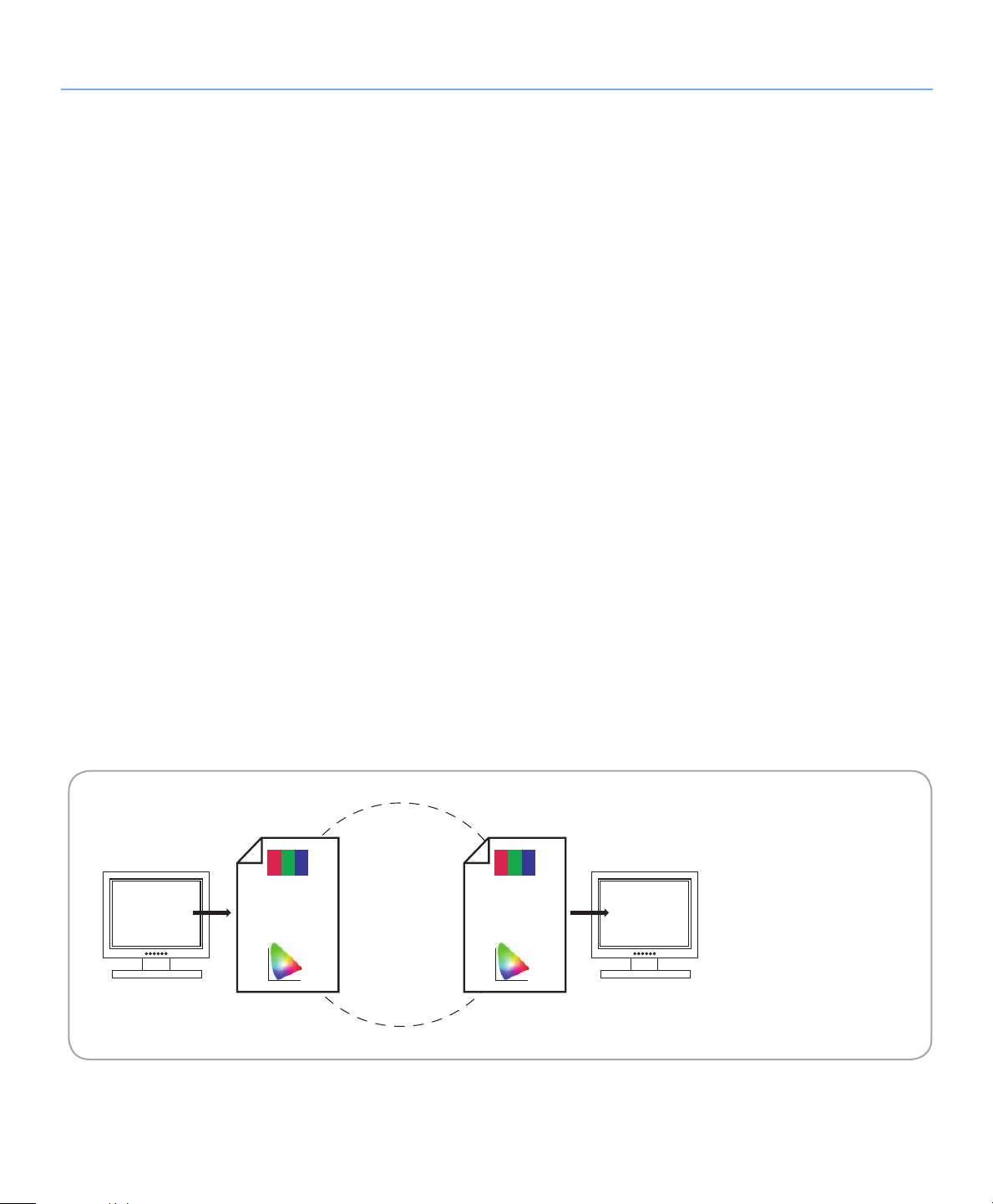
LaCie blue eye pro Gestión del color
PROFILE
CONNECTION
SPAC E
y
x
R G B
ICC Prol e
MONITOR 1
y
x
R G B
ICC Prole
MONITOR 2
MONITOR 1
MONITOR 2
Manual de Usuario página 10
Calibración del monitor y 3.2.
perfiles del dispositivo
LaCie blue eye pro pone en práctica una solución cómoda para
eliminar estos problemas, que implica llevar a cabo dos pasos:
Paso 1: El monitor se configura en un estado calibrado que se
describe en función de su brillo, valor gamma y temperatura de
punto blanco.
Esto permite a los profesionales que utilizan el color elegir con
conocimiento el rango de colores que se mostrarán en el monitor; especialmente para asegurarse de que los colores mostrados en el monitor corresponden a un entorno estándar.
Paso 2: Se crea un perfil ICC (International Color Consortium,
Consorcio internacional del color) del monitor y se integra
sistemáticamente en el material artístico producido desde la estación de trabajo del profesional. El perfil ICC actúa como un
traductor entre los valores RGB y las mediciones colorimétricas
absolutas que se expresan en un modelo científico de color
como CIELAB o Yxy.
Teniendo en cuenta los mecanismos de traducción incluidos en
el perfil ICC, otro monitor de ordenador (o cualquier otro dispositivo, como por ejemplo una impresora) puede reproducir
los mismos colores absolutos exactos aunque sus componentes, configuración y edad sean considerablemente diferentes. La
ventaja está en que ambos profesionales ven los mismos colores y que no existen variaciones en el color en todo el flujo de
trabajo.
A. Los perfiles ICC forman los enlaces de la
cadena de imágenes
entre los monitores dependientes del dispositivo
y los PC independientes
del dispositivo.
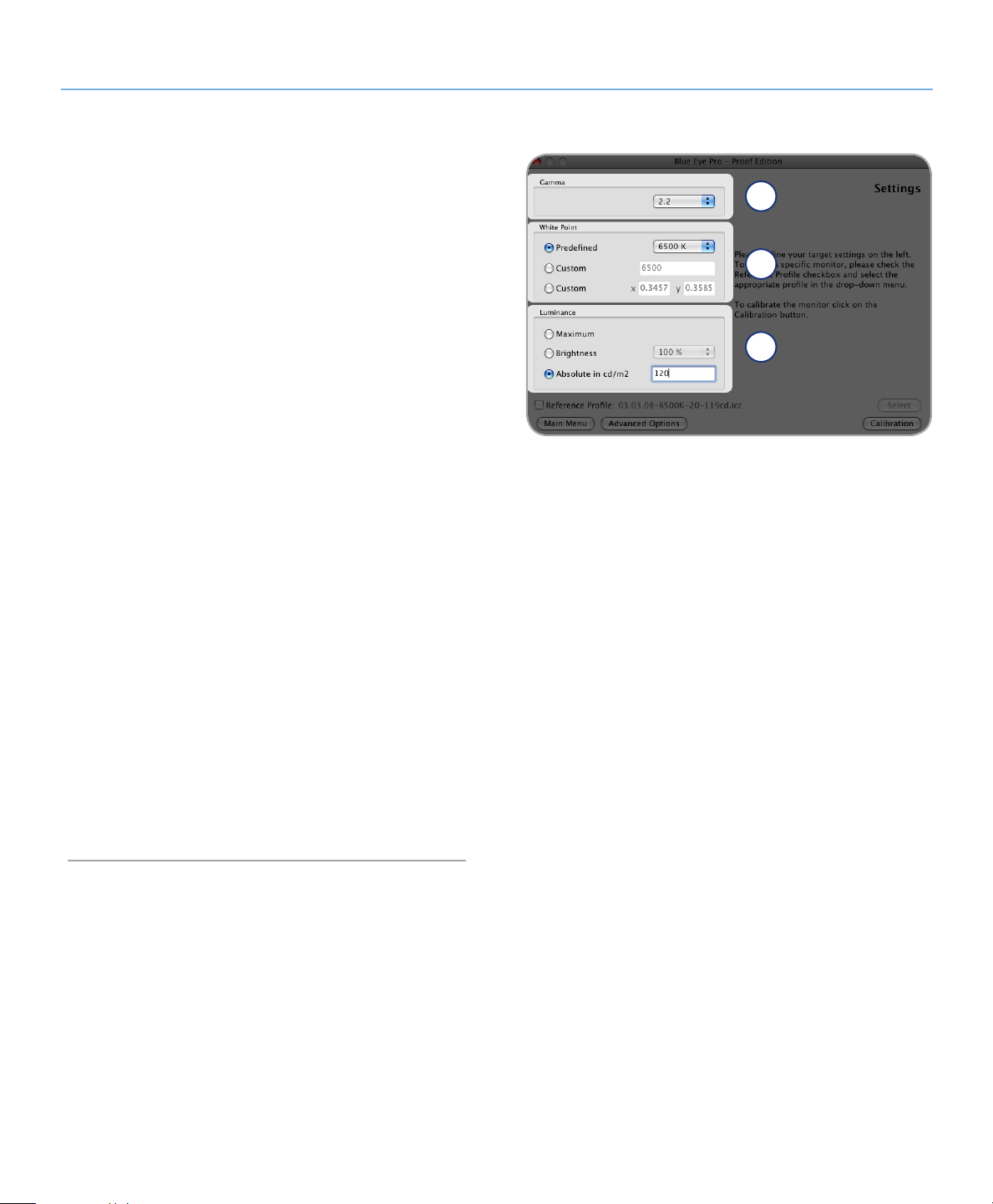
LaCie blue eye pro Gestión del color
Manual de Usuario página 11
Calibración del monitor
El proceso de calibración permite al profesional influir en el rango de los colores mostrados. Los principales ajustes que influyen
en el rango de los colores mostrados son los siguientes:
La Curva Gamma (a) determina las características de los colores absolutos asociados con todos los valores RGB existentes
entre el punto blanco y el punto negro. Expresa la intensidad
de la luz emitida por cada uno de los puntos RGB para cada
uno de los valores intermedios entre 0 y 255. En particular, la
forma de la curva gamma determina el nivel de detalle y contraste mostrado en el monitor. Un modo práctico de describir
esta curva es a través de la utilización de un valor numérico que
describe su inclinación.
El Punto blanco (b), es decir, las características del color
mostrado por el valor RGB: R=255, G=255, B=255. Estas
características se resumen a menudo con el término Temperatura de punto blanco, debido a que los científicos han desarrollado un modelo en el que un cuerpo determinado llevado a
una cierta temperatura emite luz de un determinado color. Esta
temperatura se expresa en grados Kelvin (°K). En el flujo de trabajo de preimpresión, los ajustes habituales de la temperatura
de punto blanco son 5.000 K y 6.500 K. Para influir en la temperatura de punto blanco, es necesario ajustar las distintas intensidades (también denominadas rendimientos) de la luz roja,
verde y azul emitida por un valor de RGB de (255, 255, 255).
a
b
c
La Luminancia (c) controla el brillo general del monitor.
Con el software LaCie blue eye pro, podrá ajustar de modo
preciso todos estos factores y conseguir los ajustes de brillo,
valor gamma y temperatura de punto blanco que elija. El sensor que se incluye es un dispositivo avanzado que mide la luz
emitida por el monitor y la expresa en términos colorimétricos
absolutos.
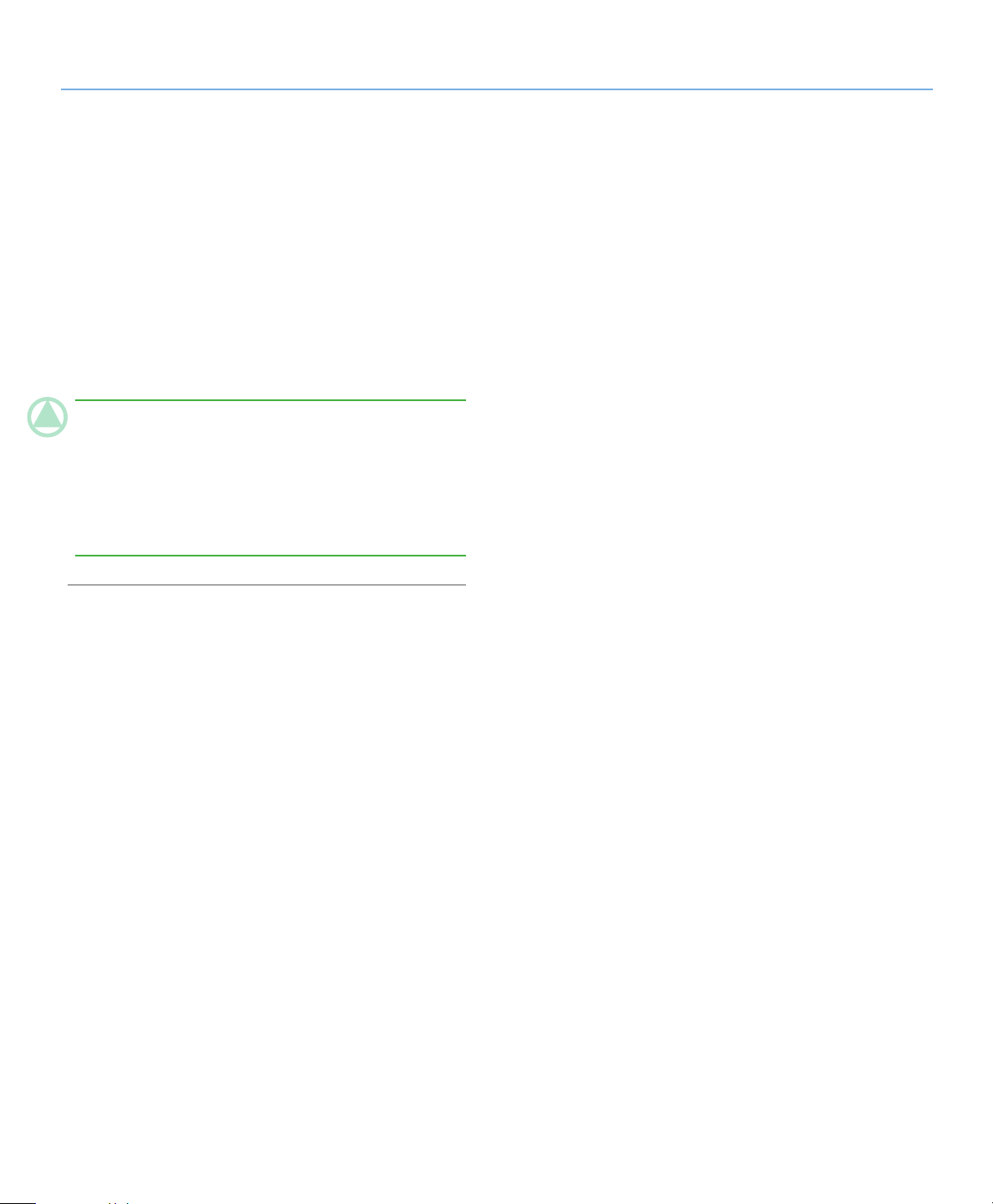
LaCie blue eye pro Gestión del color
Manual de Usuario página 12
Perfiles del dispositivo
Los perfiles del dispositivo son las piezas más importantes del
rompecabezas de la gestión del color, ya que sin un perfil ICC
dentro de la cadena de imágenes no podrá realizar la gestión
del color. Los perfiles cumplen tres funciones muy importantes:
Describen el color representado realmente por los valores
✦
RGB del píxel.
Relacionan los valores RGB dependientes del dispositivo ✦
con los valores CIELAB/Yxy independientes del dispositivo.
Contienen datos para realizar la conversión entre el ✦ valor
RGB que produce cada dispositivo y el valor numérico de
CIELAB/Yxy.
NOTA TÉCNICA: El término CIELAB se refiere a la Commis-
sion Internationale de l’Eclairage e incluye las letras LAB que
significan L= “luminosidad”; A= posición de un color en un
eje rojo-verde; y B= posición de un color en un eje amarilloazul. El término Yxy se refiere a una especificación en la que
el color se especifica mediante sus coordenadas x e y en la
representación gráfica de un diagrama de cromaticidad.
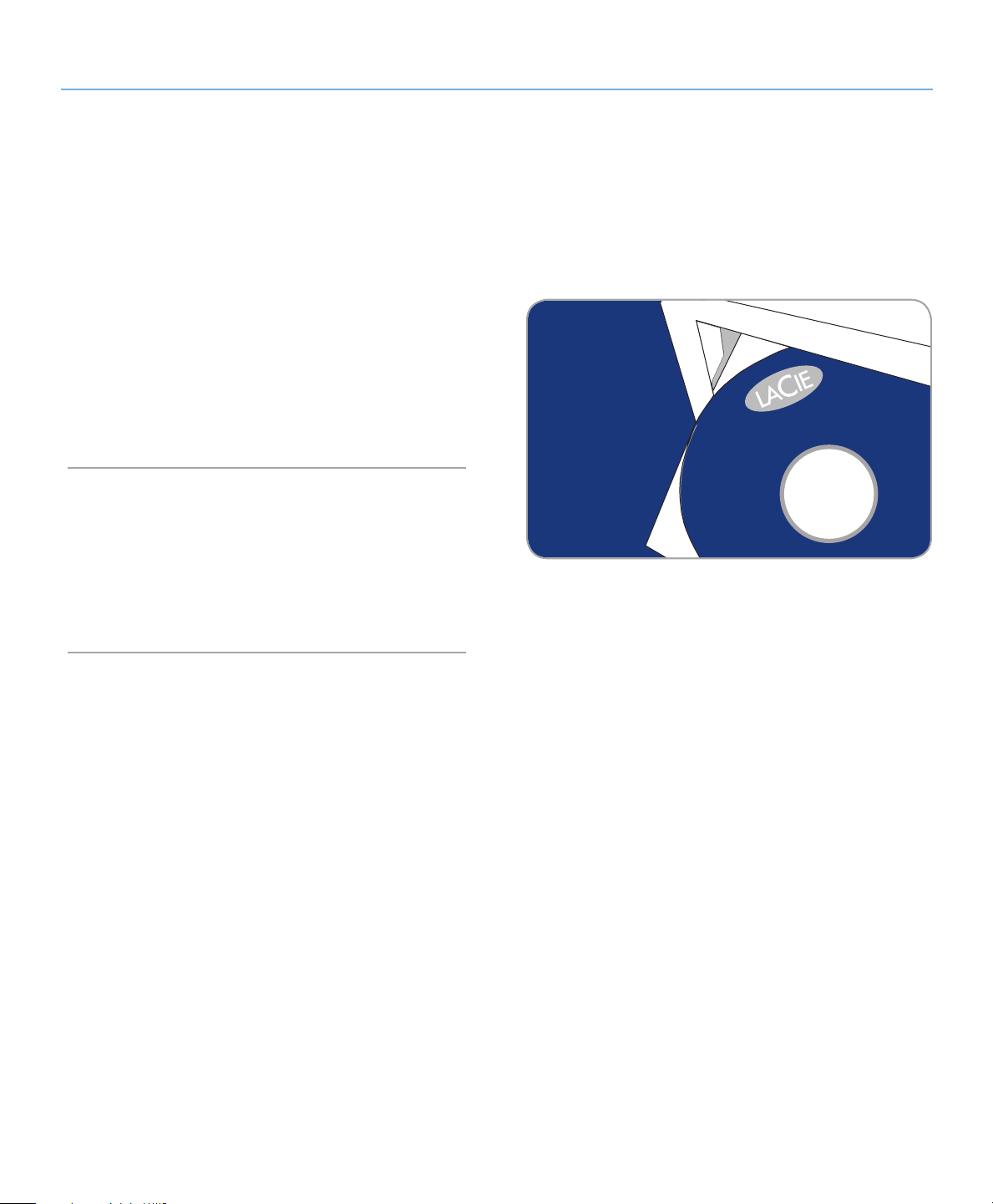
LaCie blue eye pro Instalación de LaCie blue eye pro
LaCie Color Utilities
Manual de Usuario página 13
Instalación de LaCie blue eye pro4.
4.1. Instalación del software
Usuarios de Mac
Introduzca el CD-ROM de utilidades de color de LaCie en la
unidad de CD o DVD del ordenador. Cuando aparezca el disco
en el escritorio, haga doble clic en el icono del disco para acceder al CD-ROM de utilidades de color de LaCie. Aparecerá
una ventana emergente. Siga las instrucciones que aparecen
en pantalla para arrastrar LaCie blue eye pro a la carpeta de
aplicaciones o a otra ubicación.
Usuarios de PC
Introduzca el CD-ROM de utilidades de color de LaCie en la
unidad de CD o DVD del ordenador. Siga las instrucciones que
aparecen en pantalla para instalar el software. Cuando finalice
la instalación, vaya a Programas e inicie el software LaCie blue
eye pro.
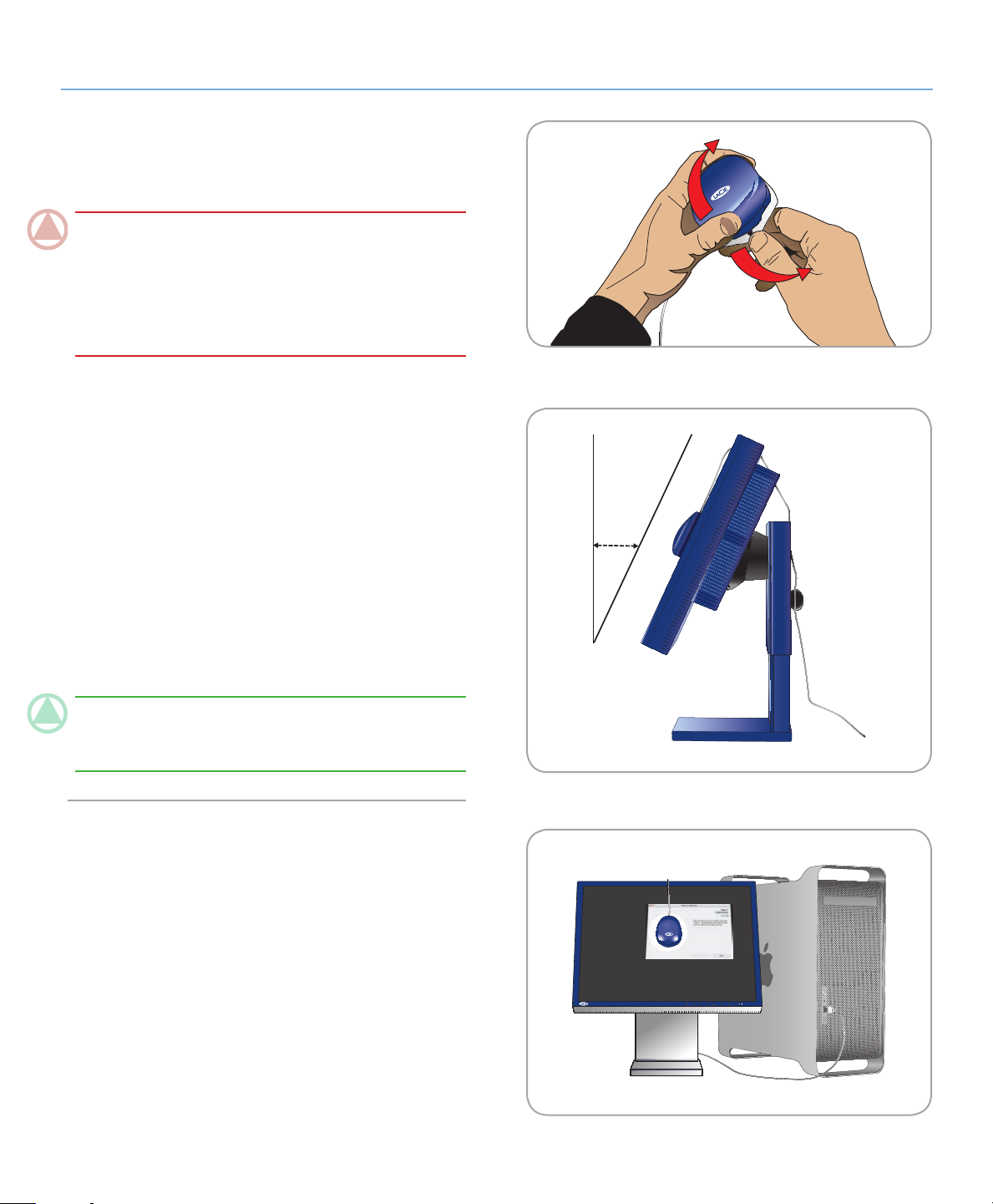
LaCie blue eye pro Instalación de LaCie blue eye pro
blue
eye
10°
321
Manual de Usuario página 14
Conexión del colorímetro 4.2.
LaCie blue eye
NOTA ImPORTANT E: Antes de conectar el colorímetro
LaCie blue eye al monitor:
Limpie el monitor para eliminar huellas dactilares
✦ y polvo.
Instale el software de LaCie blue eye (para más ✦ información,
consulte la página 13, Instale el Software).
Retire el colorímetro LaCie blue eye de la carcasa protectora
1.
presionando ésta hacia abajo mientras sujeta el colorímetro
LaCie blue eye con la otra mano. Deberá oír un “clic” siempre que retire o coloque el colorímetro LaCie blue eye en su
carcasa protectora (figura A).
Incline el monitor en 10° (figura B).
2.
Con EasyHood instalado, sólo es necesario desplegar el3.
gancho para adjuntar el calibrador. Si no hay ninguna visera
instalada, coloque el colorímetro LaCie blue eye y el contrapeso para el cable. El colorímetro LaCie blue eye deberá
quedar pegado a la pantalla del monitor (figura B).
Conecte el cable USB del colorímetro LaCie blue eye a
4. un
puerto USB disponible en el ordenador (figura C).
NOTA TÉCNICA: Puede conectar el colorímetro LaCie blue
eye a los hubs (o conectores múltiples) USB que suministren
alimentación.
Fig. A
Fig. B
Fig. C
